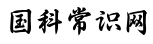电脑常见故障解决小窍门,清理系统垃圾、解决唤醒异常和网络连接问题
作者:佚名|分类:百科常识|浏览:88|发布时间:2024-09-03
电脑使用时间长了,各类缓存文件、临时文件、日志记录等“电子垃圾”会逐渐积攒,占用大量硬盘空间,影响系统性能。为了解决这个问题,我们可以采用以下方法:
定期清理:利用操作系统自带的磁盘清理工具(例如Windows系统的“磁盘清理”或Mac OS X系统的“磁盘工具”)可以一键扫描并删除无用文件。
第三方软件清理:安装专业的系统优化和清理软件(比如CCleaner、CleanMyMac等),它们能更深入地清理系统垃圾,并进行碎片整理以提高硬盘读写速度。
手动管理:定期检查个人文档、下载文件夹以及其他存放临时文件的地方,及时删除不需要的内容。
当电脑设置为睡眠模式后无法正常唤醒,可能是驱动程序冲突、电源管理配置错误或硬件兼容性问题导致的。您可以尝试以下解决方案:
更新驱动:确保所有硬件驱动都是最新版本,特别是显卡和声卡等可能导致唤醒异常的设备驱动。
调整电源设置:进入控制面板(Windows)或系统偏好设置(Mac)中的电源管理选项,根据实际情况调整睡眠模式设置。
硬件复位:如果以上方法无效,试着切断电源适配器,短暂释放主板上的电容存储的电量,再重新启动电脑看是否可以解决问题。
面对网络连接问题,可以从以下几个步骤入手:
重启路由器:简单却有效的第一步往往是重启无线路由器。这样做能够刷新网络连接状态,清除可能的临时故障。
诊断网络问题:在电脑中运行内置的网络诊断工具(例如Windows的“疑难解答”或Mac的“网络诊断”)。这个过程可以帮助您找出问题所在,包括IP地址分配、DNS解析、网关连接等问题。
重置网络设置:若诊断结果显示具体问题难以定位,可以尝试还原网络设置至初始状态,重新建立网络连接关系。
检查硬件连线:确保有线连接的网线没有松动或损坏;无线连接时,确认Wi-Fi功能已开启且距离路由器合适。
通过掌握以上三个实用的电脑小常识,大部分常见的电脑故障都能得到妥善处理。当然,每一个问题的背后可能都有其特殊的成因,因此在自行排查与修复的同时,如果问题仍然存在,不要犹豫寻求专业IT人员的帮助。


(责任编辑:佚名)